在Microsoft Word中,绘制三线表是一种常见的排版需求,特别是在学术论文、报告和正式文档中,三线表指的是表格的顶部和底部各有一条粗线,中间部分有细线分隔开,以下是详细的步骤指南,教你如何在Word中创建这种表格:
准备工作
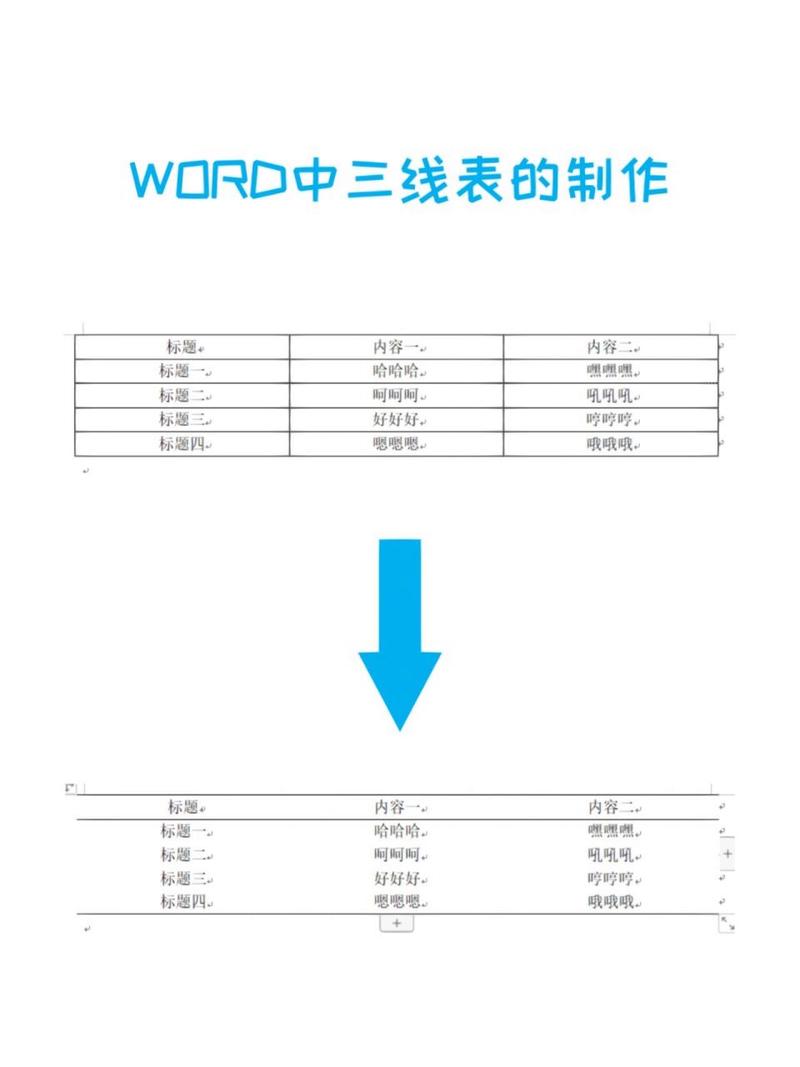
1、打开Word文档:启动Microsoft Word并打开你需要编辑的文档。
2、定位插入点:将光标放置在你希望插入三线表的位置。
创建三线表
方法一:使用表格工具和边框功能
1、插入表格:
点击“插入”选项卡。
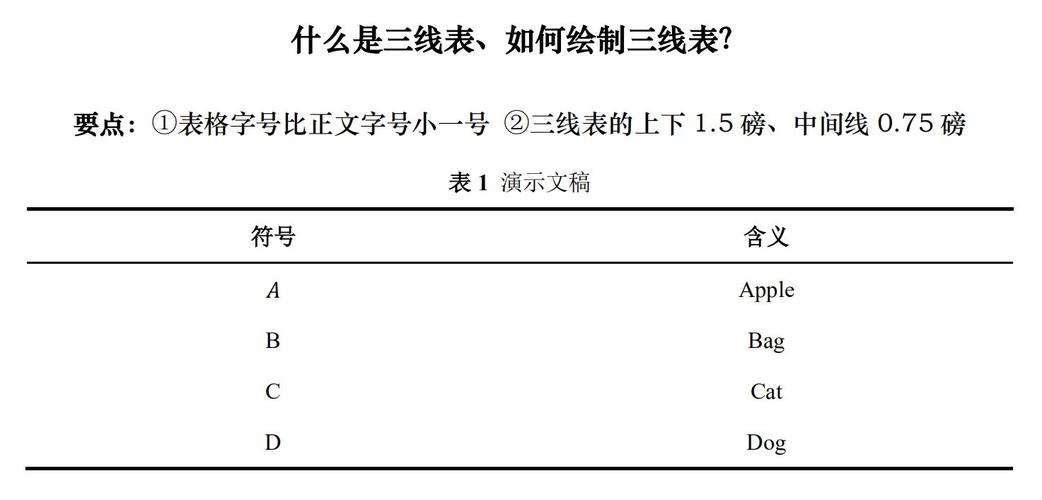
选择“表格”,然后拖动鼠标选择一个合适的行数和列数,一个3行3列的表格。
2、选择表格:
单击表格中的任意位置,确保整个表格被选中(表格左上角会出现一个小方块标记)。
3、设置表格样式:
右键点击表格,选择“表格属性”。
在弹出的对话框中,点击“边框和底纹”按钮。
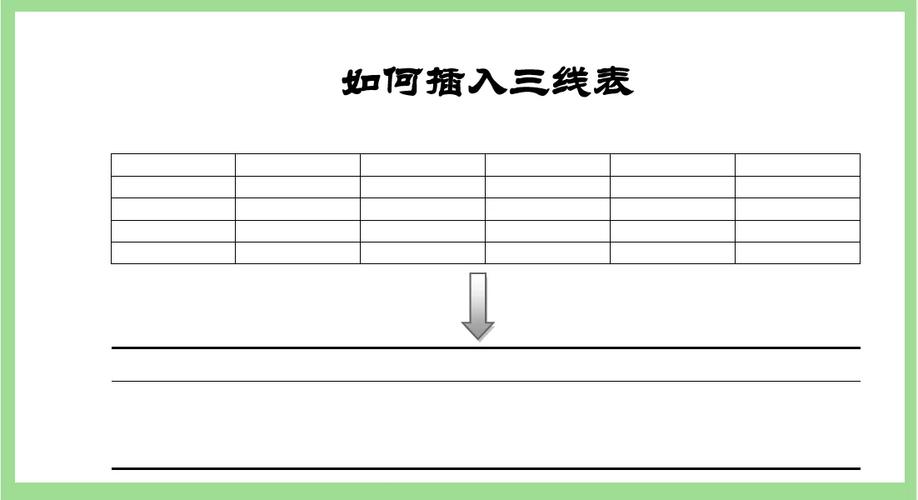
4、自定义边框:
在“边框”标签页中,首先取消所有边框(点击“无”按钮)。
然后分别设置上边框和下边框为粗线(选择3磅的实线),中间的横线设为细线(选择0.5磅的实线)。
点击“确定”完成设置。
方法二:手动绘制三线表
1、插入普通表格:
同样地,点击“插入”选项卡,选择“表格”,并插入一个基本的表格结构。
2、合并单元格(可选):
如果需要,可以通过右键点击单元格并选择“合并单元格”来调整表格布局。
3、使用绘图工具绘制线条:
转到“插入”选项卡,点击“形状”,选择“直线”工具。
按住Shift键(保持直线垂直或水平),手动绘制顶部和底部的粗线以及中间的细线。
通过调整线条的颜色和粗细来符合三线表的要求。
调整和完善
调整列宽和行高:可以通过拖动表格边框或使用表格属性中的行高和列宽设置进行调整。
对齐方式:选中单元格内容,右键选择“单元格对齐方式”,根据需要设置文本的对齐方式。
字体和格式:选中单元格内的文字,使用工具栏上的字体、大小、颜色等选项进行格式化。
相关问答FAQs
Q1: 如何在Word中快速调整三线表的线条粗细?
A1: 在Word中调整三线表的线条粗细非常简单,确保你的表格已被选中,右键点击表格并选择“表格属性”,接着点击“边框和底纹”,你可以单独设置每条边的线条样式和粗细,为了制作三线表,你可以将顶部和底部边框设置为较粗的线条(如3磅),而中间的横线则设置为较细的线条(如0.5磅),这样,你就可以轻松地在Word中创建出符合要求的三线表了。
Q2: Word中绘制的三线表可以转换为图片格式吗?
A2: 是的,Word中绘制的三线表可以转换为图片格式,如果你需要将三线表以图片的形式保存或分享,可以按照以下步骤操作:确保你的三线表已经完成并处于满意的状态,选中整个表格(可以点击表格左上角的小方块或使用键盘快捷键Ctrl+A),右键点击选中的区域,并从上下文菜单中选择“复制”,打开一个图像编辑软件(如Paint、Photoshop等),新建一个空白文档,并将之前复制的内容粘贴进去,将这个新创建的图片保存为你所需要的格式(如JPEG、PNG等),这样,你就成功地将Word中的三线表转换为了图片格式。
以上内容就是解答有关word怎么画三线表的详细内容了,我相信这篇文章可以为您解决一些疑惑,有任何问题欢迎留言反馈,谢谢阅读。
内容摘自:https://news.huochengrm.cn/cyzx/15029.html
